esxi相关软件下载
VMware-VMvisor-Installer-5.5.0-1331820:
http://kuai.xunlei.com/d/5P9QCQr1ywD6-kRS26d(虚拟机安装和裸机安装,下载这个就可以了)
VMware-viclient-all-5.5.0-1281650.exe:
http://kuai.xunlei.com/d/5P9QCQr5ywD6-kRS918(客户端管理软件)
exsi安装需求:内存大于4G
1.光盘启动安装
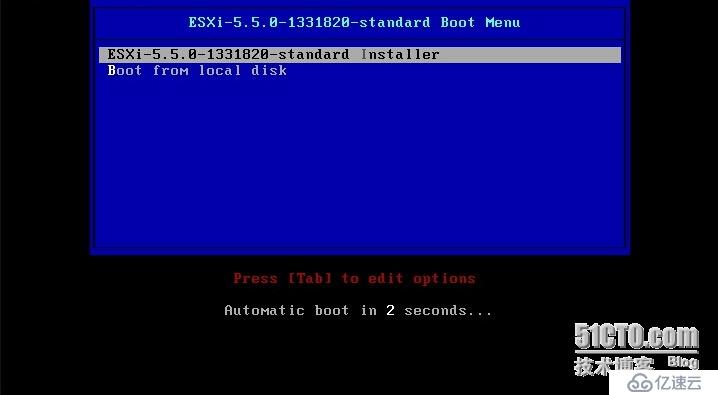
可以看到CPU,内存信息

按Enter继续
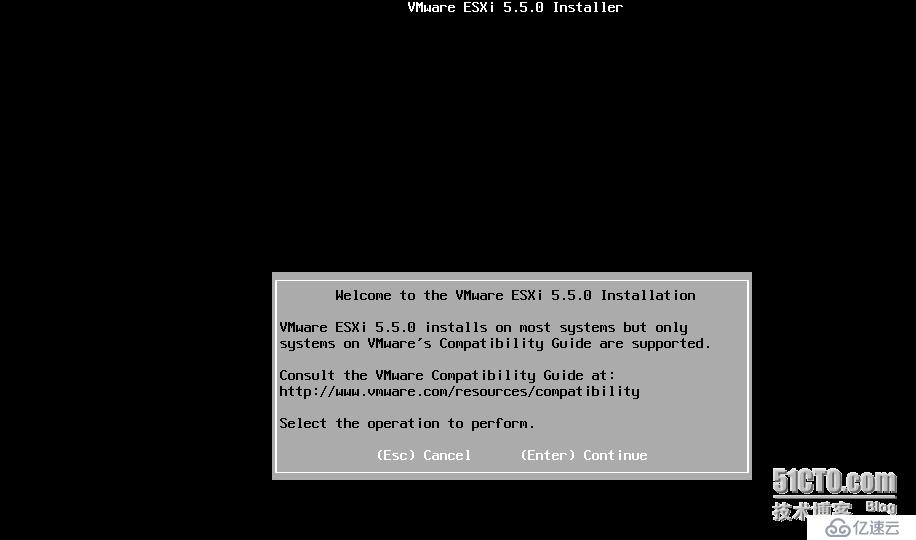
按F11

选择安装的地方
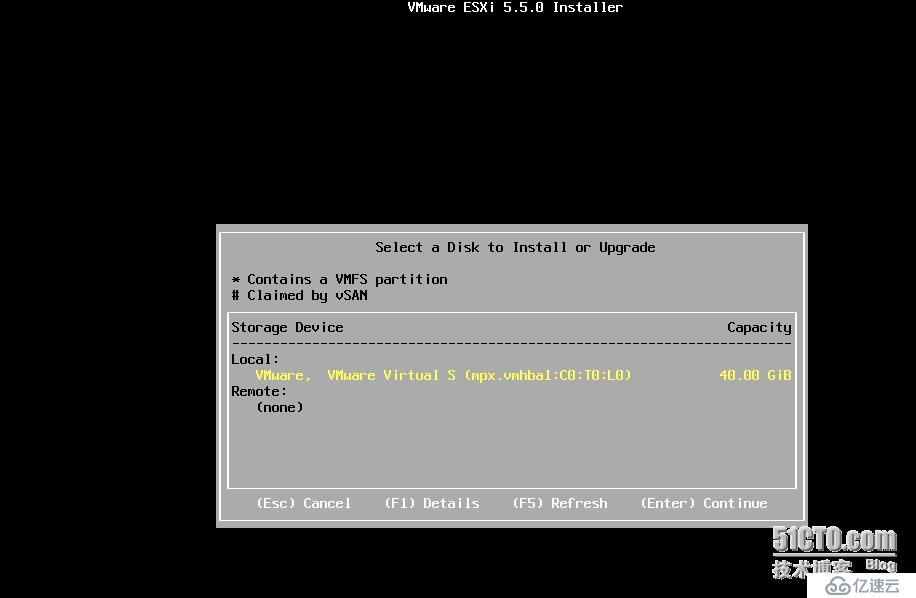
键盘布局默认US
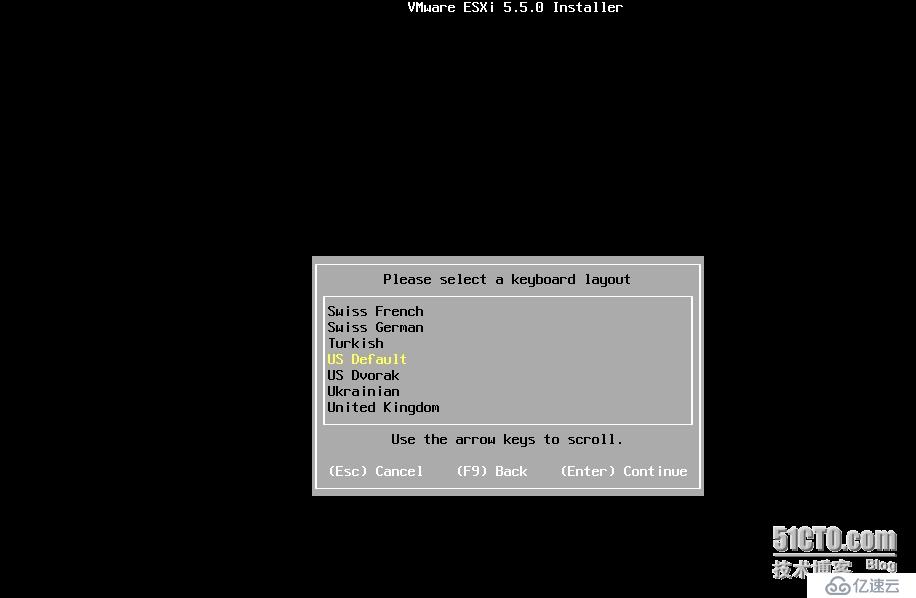
设置密码
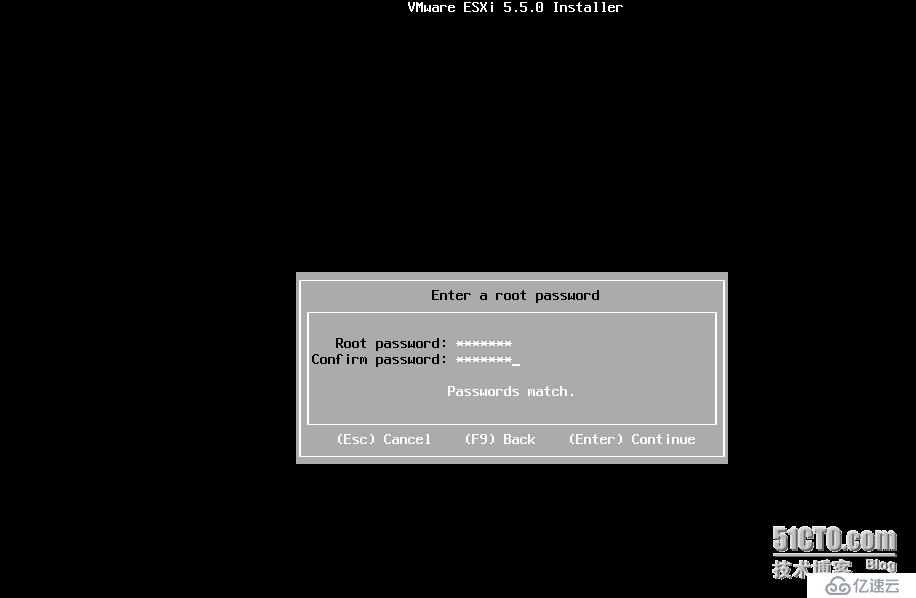
确认bios中开启虚拟化
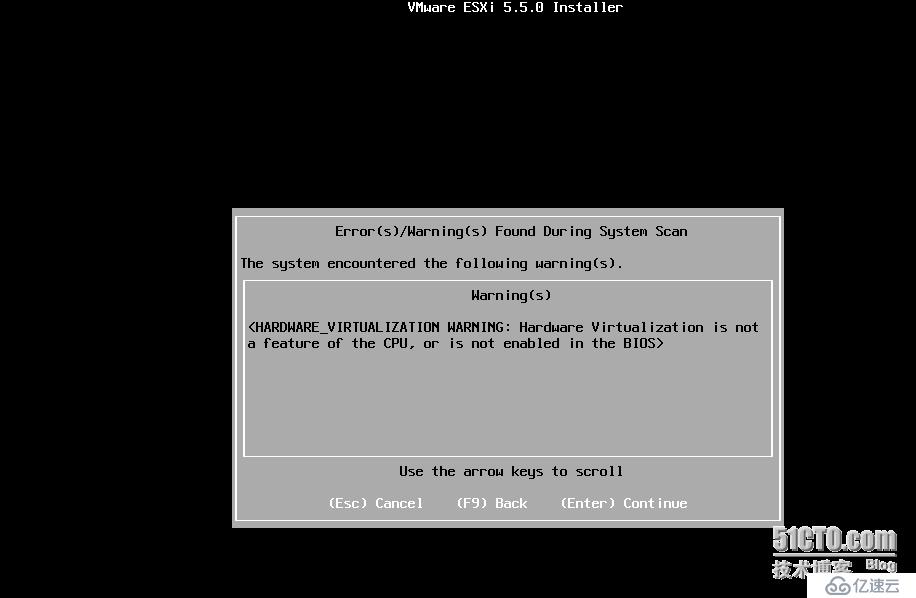
,按F11开始真正安装,说明前面对硬件检测都符合要求
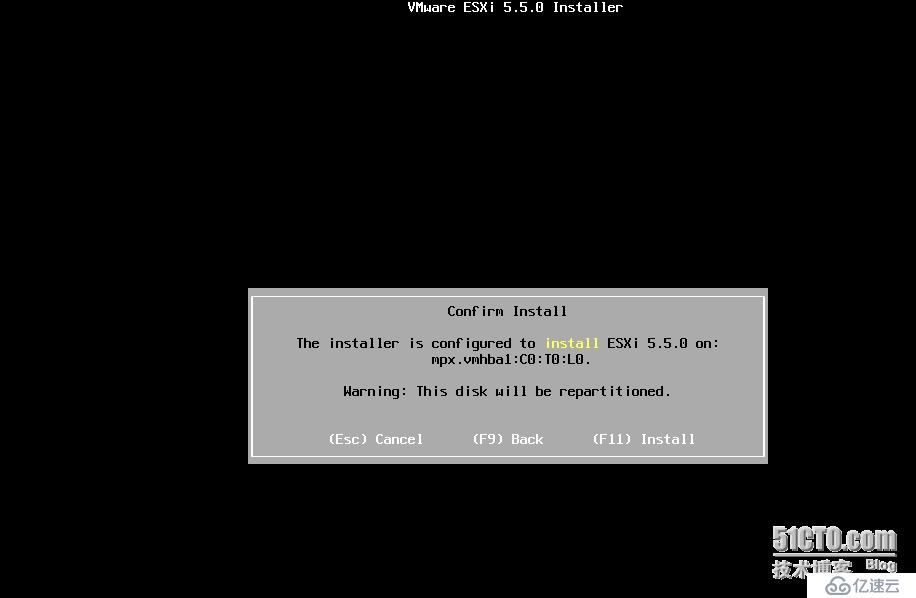
安装进度
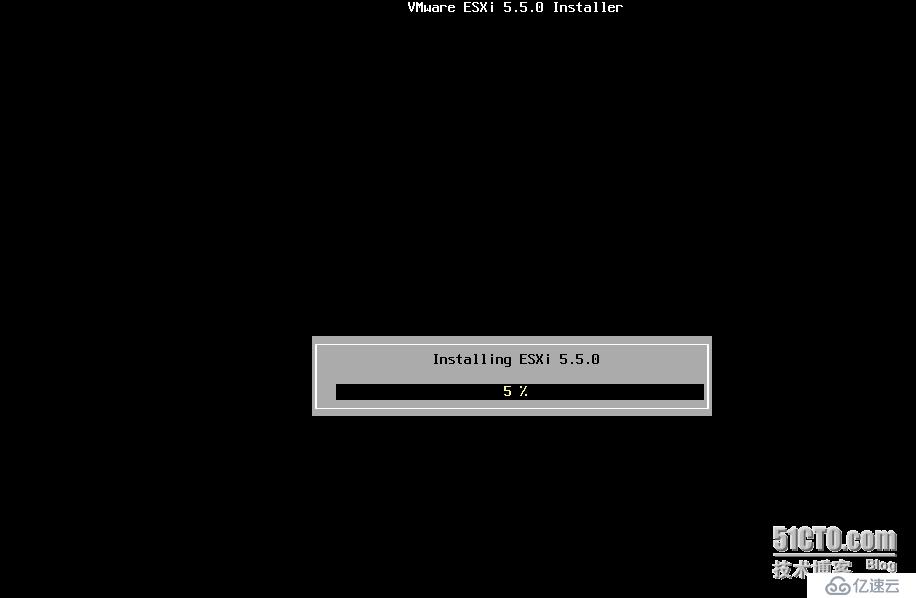
重启
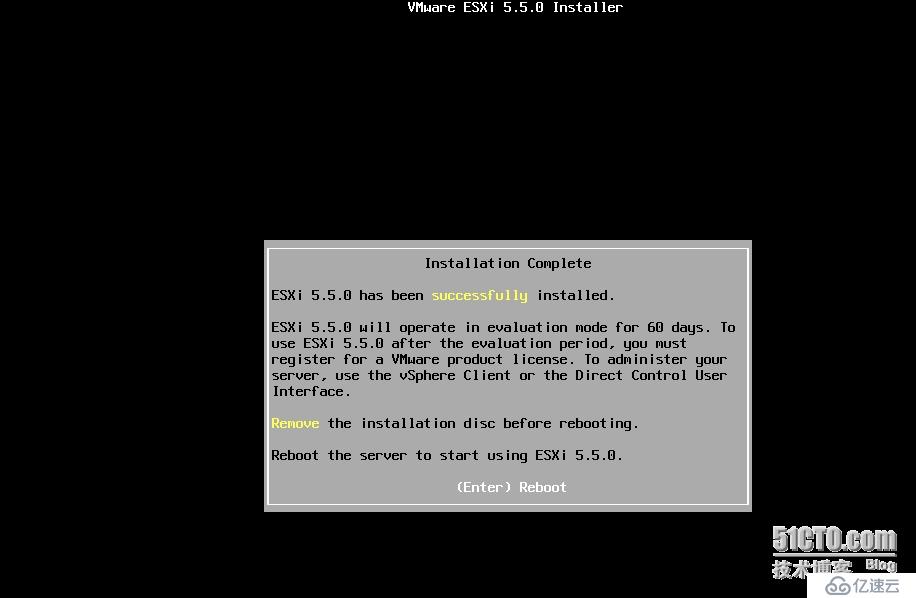
开机界面
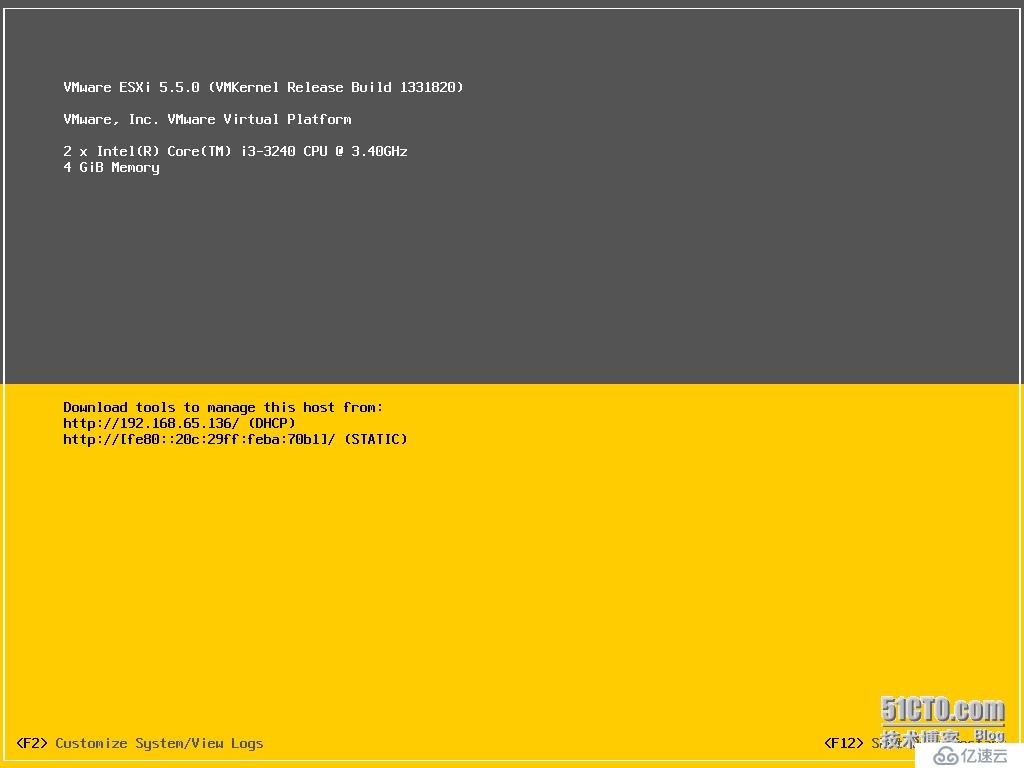
,按F2进入配置界面,需要输入密码
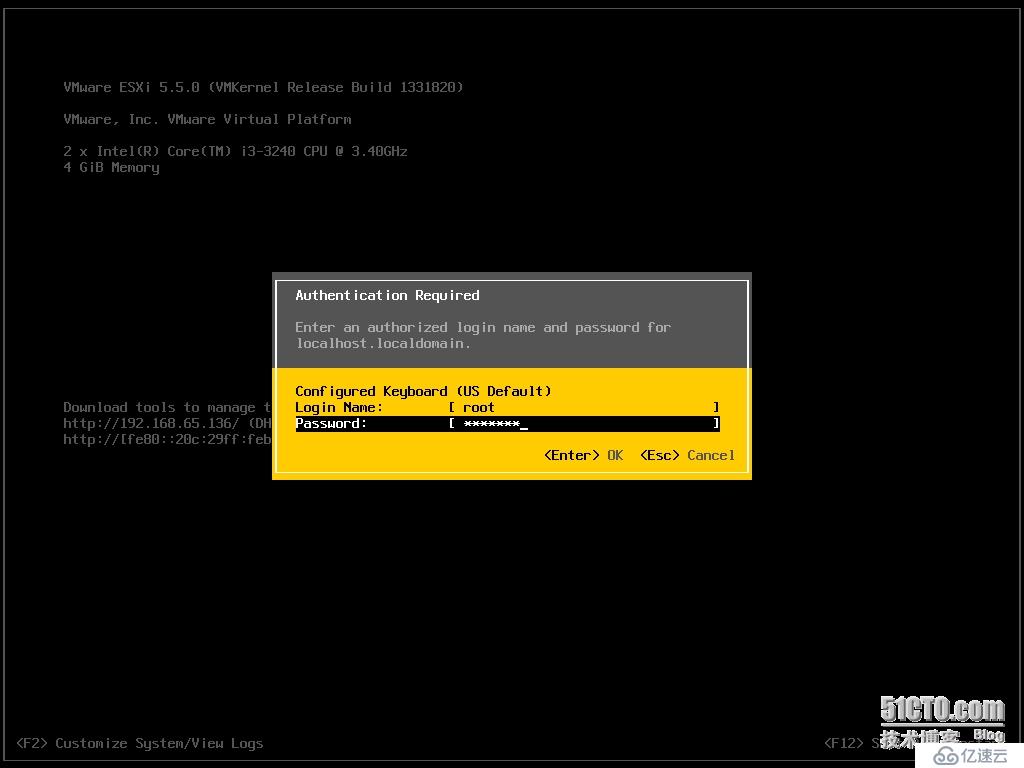
配置esxi主机的ip
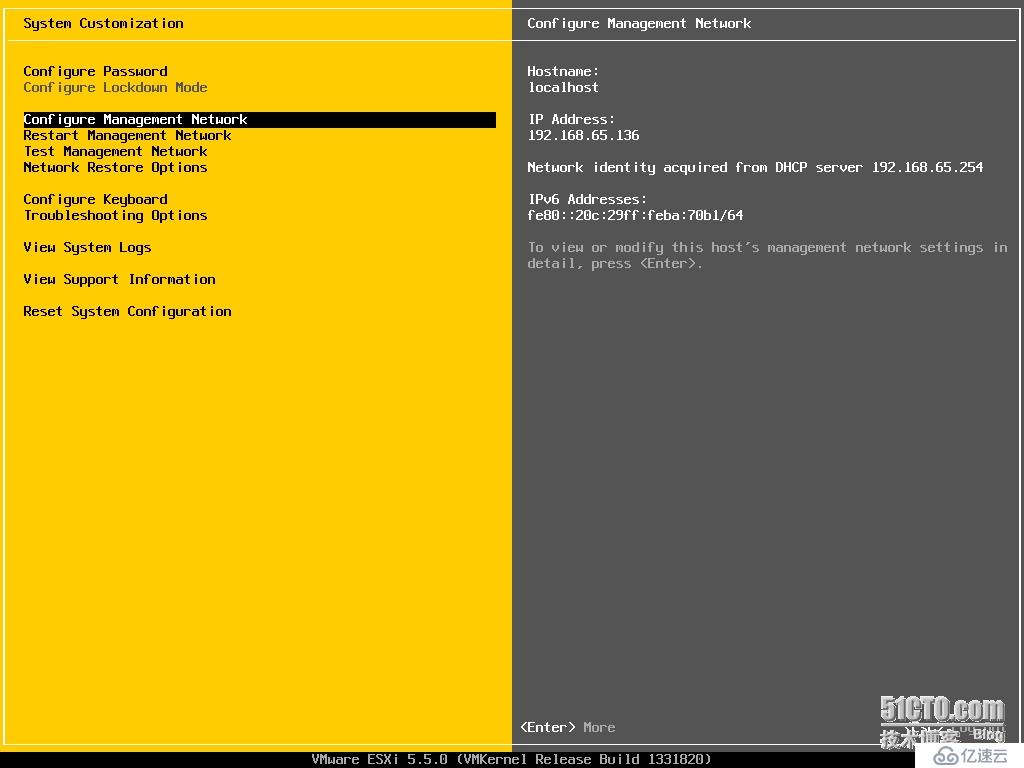
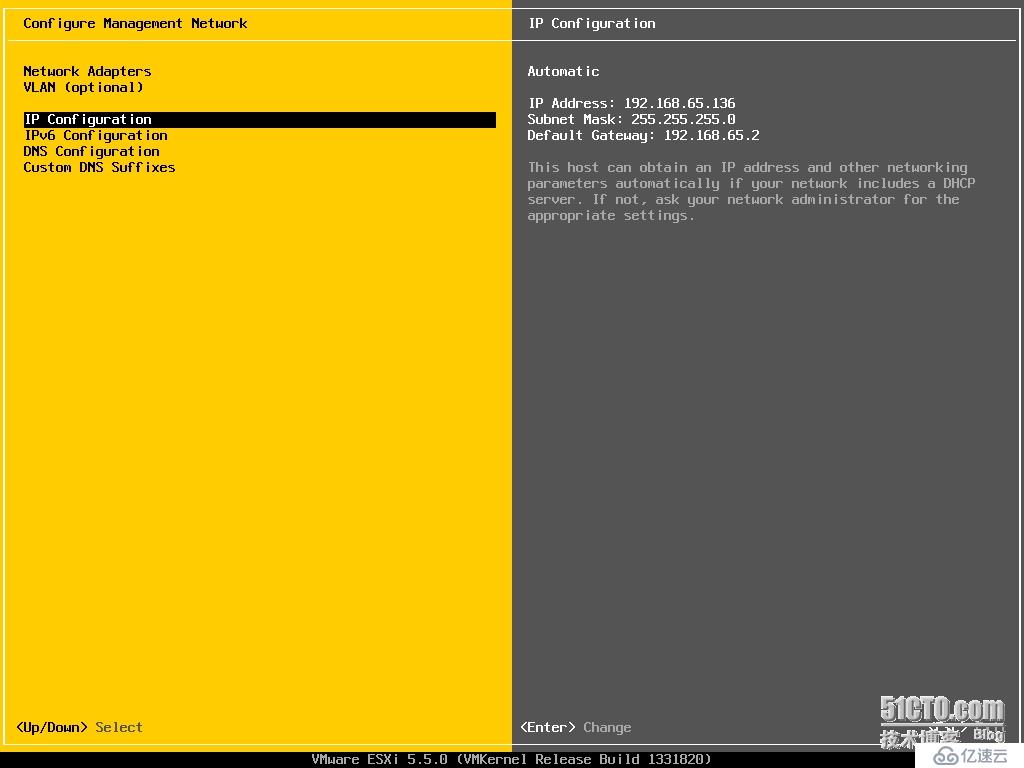
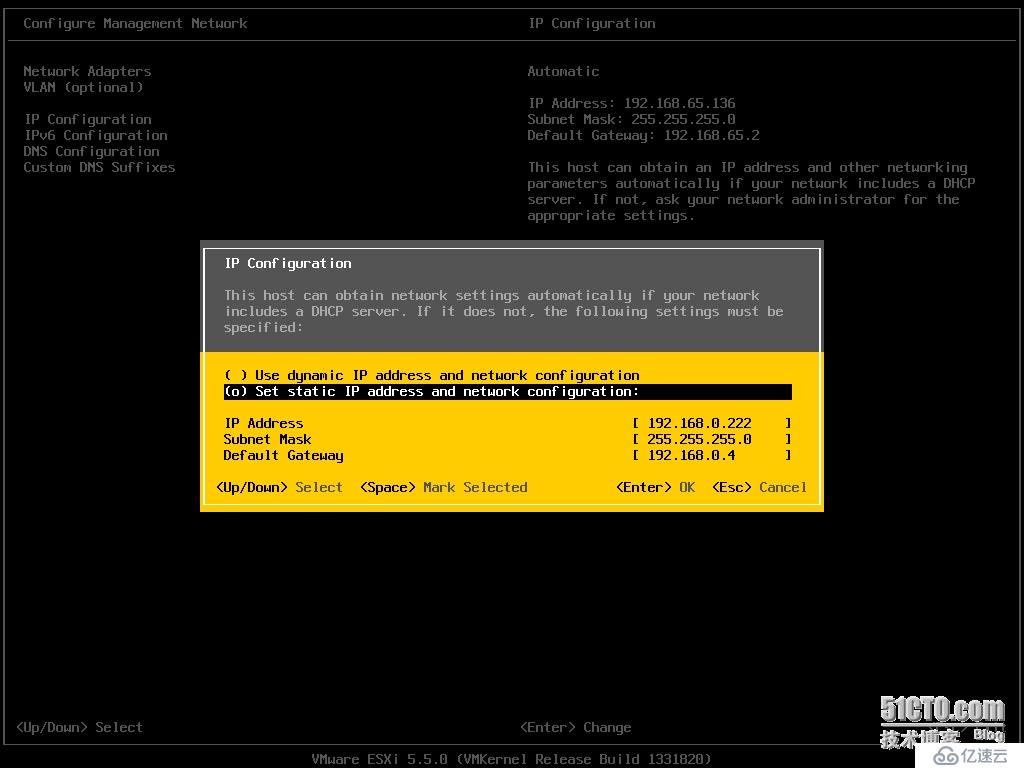
重启网络
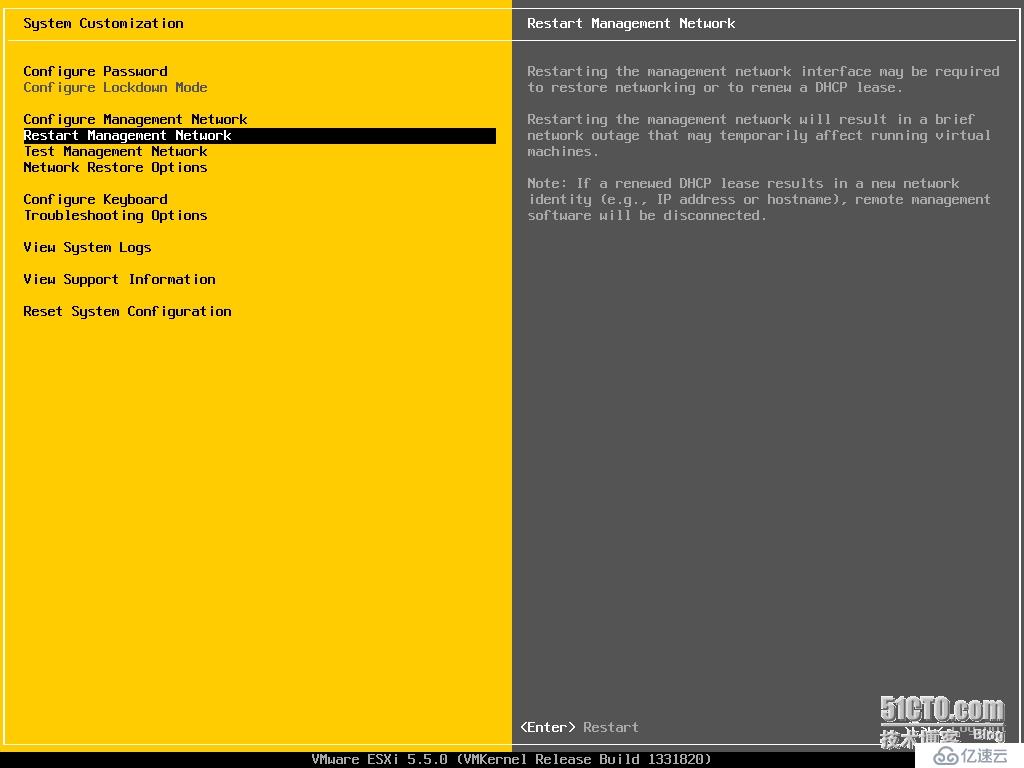 开启ssh服务
开启ssh服务
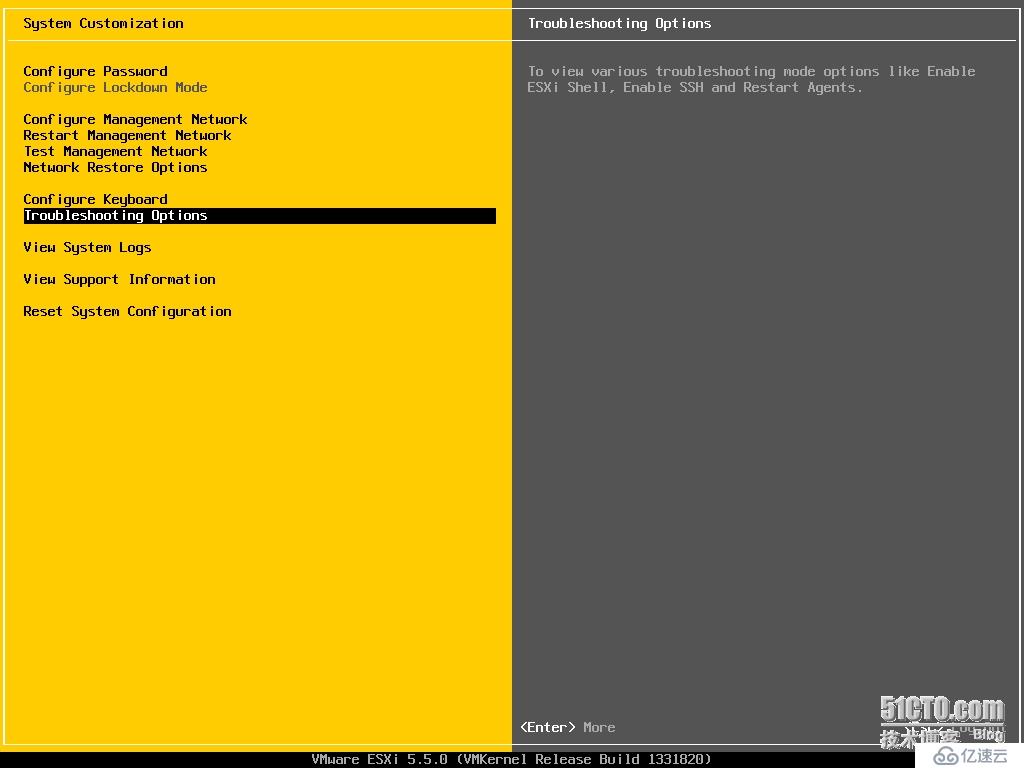
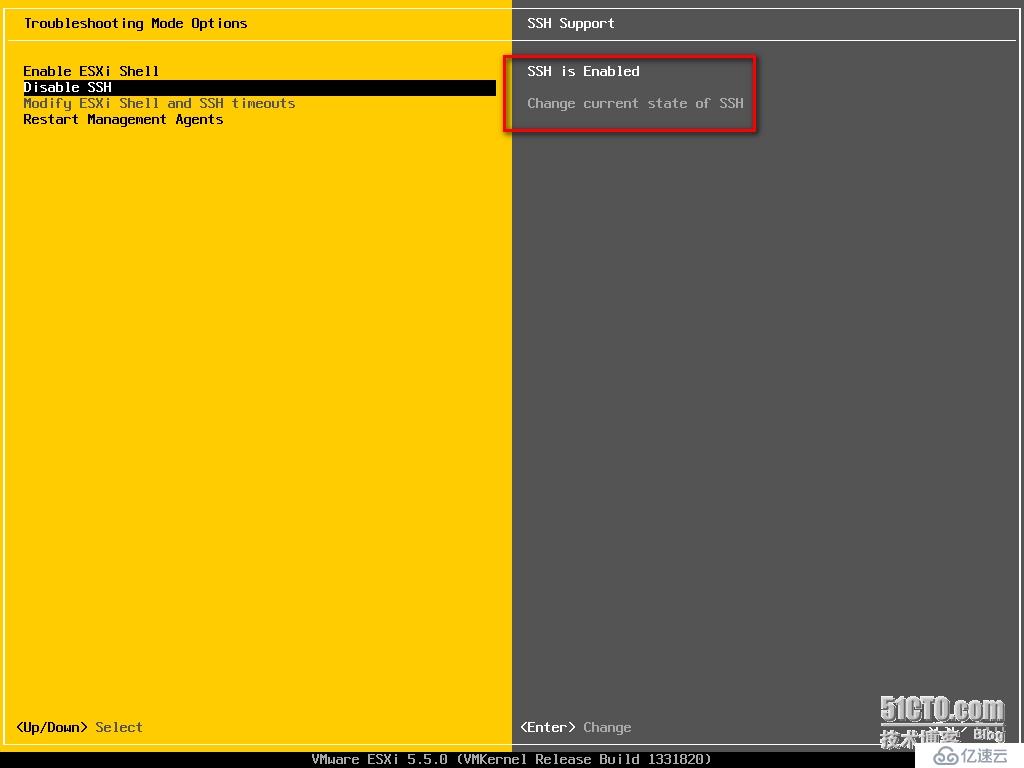
利用ssh登录esxi主机
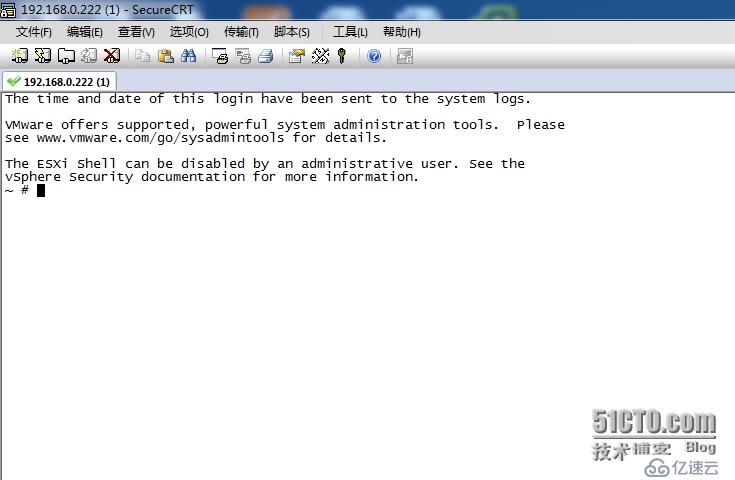
windows下客户端连接(客户端安装省略)


免责声明:本站发布的内容(图片、视频和文字)以原创、转载和分享为主,文章观点不代表本网站立场,如果涉及侵权请联系站长邮箱:is@yisu.com进行举报,并提供相关证据,一经查实,将立刻删除涉嫌侵权内容。